Отчеты
В мобильном приложении ГлонассSoft имеется возможность строить отчеты по объектам и выгружать результаты в виде файла формата PDF.
Перейти в раздел отчетов можно двумя способами.
Первый способ - из окна Список объектов.
Для этого необходимо, свайпнуть влево объект по которому необходимо построить отчет. У вас откроются кнопки, синяя: Команды, позволяет перейти в окно отправки команд на терминал, зеленая: Отчеты, позволяет перейти в окно отчетов.

Второй способ - из окна истории.
Нажмите на кнопку История и в выпадающем списке выберите строку Отчеты.
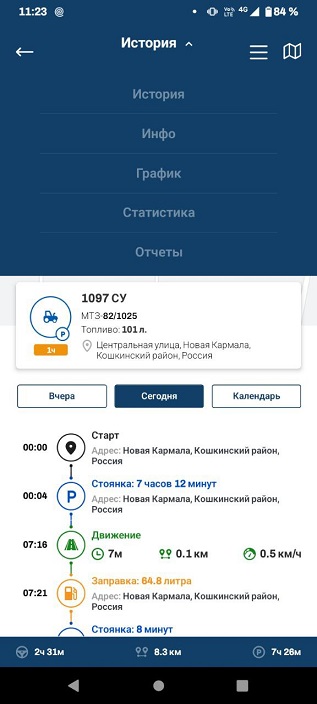
Перейдя в окно Отчеты отобразится список доступных отчетов, в него попадают все стандартные отчеты из web-версии, а также созданные с помощью конструктора отчетов.
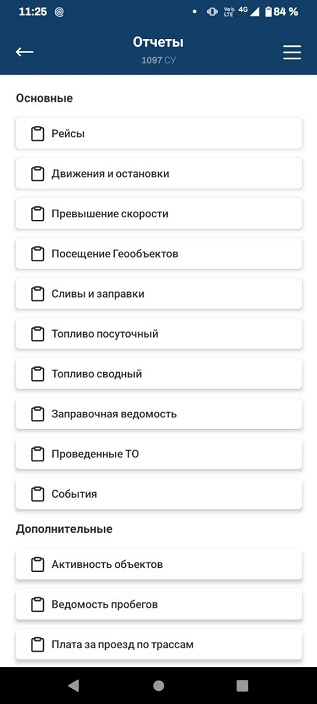
Отображение некоторых отчетов в списке зависит от набора прав пользователя.
Выбрав один из отчетов в списке откроется окно выбора периода построения отчета:
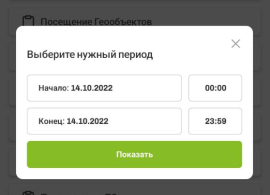
В окне имеется возможность указать дату и время с точностью до минуты. Затем нажмите кнопку Показать, чтобы начался процесс формирования отчета.
После окончания формирования откроется окно, оповещающее о том что отчет готов. Отчет формируется в формате PDF.
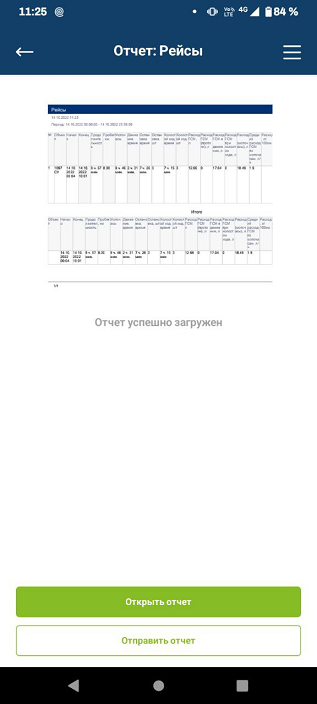
Из этого окна вы можете как скачать его нас свое мобильное устройство по кнопке Открыть отчет, так и отправить другому лицу с помощью любого установленного мессенджера или почтового сервиса, а также отправить на печать или облачное хранилище.